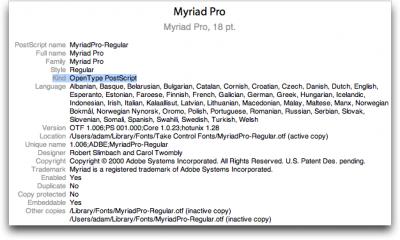
Vorige aflevering | Doorzoek TidBITS | TidBITS Homepage | Volgende aflevering

De Nederlandse editie van TidBITS is een letterlijke vertaling van de oorspronkelijke Engelse versie. Daarom is het mogelijk dat een deel van de inhoud niet geldt in bepaalde landen buiten de VS.
Er is ook een iPhone-versie van TidBITS-NL op <http://nl.tidbits.com/TidBITS-nl-1069i.html>
En als je de volgende koppeling opneemt als bladwijzer in Safari op
je iPhone, iPad of iPod touch, heb je altijd de nieuwste aflevering:
<http://nl.tidbits.com/TidBITS-nl-i.html>
Dit nummer werd uit het Engels vertaald door:
Verder werkten mee:
iOS 4.3 was net zestien dagen uit, maar Apple had niet meer tijd nodig om een aantal lastige fouten te vinden en deze meteen op te lossen met de snelle iOS 4.3.1-update voor alle iOS-apparaten die draaien op iOS 4.3.
Het belangrijkst van deze update (en waarschijnlijk precies de reden om hem zo snel uit te brengen) is de oplossingen die 4.3.1. biedt voor problemen met activering en met het maken van verbinding met een bepaalde mobiele netwerken. Gezien de aard van de problemen die opgelost worden en het moment van uitbrengen van 4.3.1, lijkt het niet toevallig dat de update samenvalt met de internationale lancering van de iPad 2.
Naast het bovengenoemde herstelt iOS 4.3.1 ook een grafisch probleem op de vierde-generatie iPod Touch, waarbij het scherm flikkert tijdens het gebruik van de Apple Digital AV-adapter in combinatie met bepaalde televisies. En er wordt een probleem opgelost met het aanmelden bij bepaalde zakelijke webdiensten.
iOS 4.3.1 is net als 4.3 compatibel met de iPad en de iPad 2, de iPhone 3GS en de iPhone 4 (maar niet die van Verizon Wireless) en de derde- en vierde-generatie iPod Touch. De update kan alleen via iTunes geïnstalleerd worden. De download is tussen de 500 en 600 MB, dus neem ruim de tijd voor het downloaden ervan, als je geen snelle internetverbinding hebt.
Lees reacties op dit artikel of plaats er een | Tweet dit artikel
Nu de bugs die worden aangepakt door kleine updates in Mac OS X 10.6 Snow Leopard in toenemende mate specifieker worden, is het gemakkelijk om zelfgenoegzaam te worden wat betreft de kans dat een update een nieuw probleem introduceert. Dat is echter precies wat er gebeurd is met het vorige week uitgebrachte Mac OS X 10.6.7 (21 maart 2011), dat, onder veel andere, beveiligingslekken dicht die zijn gerelateerd aan lettertypen.
In een notendop samengevat loopt het renderen van lettertypen kapot in 10.6.7 wanneer bepaalde soorten lettertypen worden gebruikt. Mensen melden in het bijzonder fouten bij het afdrukken bij bepaalde lettertypen in Word en Pages, naast andere programma's. Anderen hebben last van problemen bij het maken van pdf-documenten met gebruik van OpenType PostScript-lettertypen. (Deze pdf-bestanden werken correct in Voorvertoning, maar kunnen problemen veroorzaken in Adobe Reader en Adobe Acrobat op de Mac en in Windows.) We hebben zelfs berichten gezien van problemen met lettertypen tijdens het ontwikkelen in Flash Professional. Maar goed, de bug zal alle Mac-applicaties treffen die gebruik maken van Mac OS X's mechanisme voor het renderen van lettertypen; programma's als InDesign die zelf hun rendering doen zijn immuun.
Volgens mijn bronnen is het probleem dat elk lettertype dat wordt gebruikt in een pdf een beschrijving heeft hoe de glieven zijn gecodeerd en een verandering in 10.6.7 resulteerde in pdf's die een incorrect gecodeerde definitie kregen. Daar Mac OS X pdf gebruikt als het printspool-formaat verklaart dit dat het probleem zich zowel bij pdf-bestanden als bij afdruktaken voordoet. Het Flash Professional bewerkingsgereedschap is gebaseerd op de lettertype-rendering van het platform, wat verklaart dat deze ook problemen ondervindt.
Het feit dat pdf's met dit probleem het prima doen in Voorvertoning maar niet in andere programma's is een neveneffect van het feit dat Voorvertoning geen aandacht besteedt aan de totale pdf-specificatie (hij negeert bijvoorbeeld ook kleurvlakken en vermijdt zodoende problemen met slecht gestructureerde pdf's die zich wel manifesteren in Adobe Reader en Acrobat Professional). Wees voorzichtig hier, daar pdf's met OpenType PostScript-lettertypen die zijn gemaakt in 10.6.7 dit probleem voor altijd zullen hebben, wat tot problemen ver in de toekomst zou kunnen leiden.
Het probleem lijkt beperkt te blijven tot OpenType PostScript lettertypen. Zoals Sharon Zardetto uitlegde in "Take Control of Fonts in Snow Leopard", is OpenType niet zozeer een lettertype-technologie als wel een lettertype-formaat, gecreëerd door Adobe en Microsoft. De OpenType-standaard ondersteunt het gebruik van zowel een PostScript als een TrueType lettertype-beschrijving, terwijl OpenType PostScript-lettertypen normaal gesproken de .otf extensie gebruiken en OpenType TrueType lettertypen doorgaans .ttf of .ttc (af en toe gebruiken ze .otf om redenen van terugwaardse compatibiliteit). Een gemakkelijker methode om vast te stellen of een bepaalde lettertype een OpenType PostScript-lettertype is, is om de lettertype-informatie te bekijken in Lettertypecatalogus (kies Voorvertoning > Toon lettertype-info) en te kijken in het veld Soort. (Myriad Pro, dat ik gebruikt heb in de schermafbeelding, wordt meestal aangehaald in verslagen van mensen die problemen hebben ondervonden.)
De simpelste omweg is natuurlijk om een ander lettertype te gebruiken dat niet in het OpenType PostScript-formaat is, maar dat zou niet mogelijk kunnen zijn wegens formele lettertype-eisen (of gewoon de wens om een bepaald lettertype te gebruiken). Los daarvan lijkt de enige oplossing te zijn om Mac OS X 10.6 Snow Leopard opnieuw te installeren vanaf DVD en vervolgens de Mac OS X 10.6.6 Update Combo toe te passen om terug te keren naar de meest recente versie van Snow Leopard voordat dit probleem zich voordeed.
En het spreekt voor zich dat als je OpenType PostScript lettertypen nodig hebt voor je werk en je de update naar 10.6.7 nog niet hebt gedaan, ik aanraad om deze niet toe te passen totdat Apple het probleem heeft verholpen. Het zou een eenvoudige oplossing moeten zijn, maar het is niet te zeggen hoe snel we deze zullen zien.
Lees reacties op dit artikel of plaats er een | Tweet dit artikel
Een rechter heeft een voorgestelde schikking tussen Google en een coalitie van schrijvers en uitgevers verworpen die betrekking had op het ongeautoriseerd scannen door Google van boeken onder auteursrecht (zie "Schrijvers en uitgevers bereiken overeenkomst met Google Book Search", 29 oktober 2008). De verwerping kan leiden tot een striktere overeenkomst waarin de rechten van alle scheppende partijen beschermd zijn.
Waarom gaat jou dit aan? Omdat de schikking, als die was goedgekeurd, een unieke positie voor Google had gecreërd waarin het immuun geweest zou zijn voor aanklachten van schrijvers en uitgevers en tegelijkertijd controle had gekregen over een enorme reeks boeken. Geen andere firma, of het nu Amazon, Apple, Microsoft of een nog onbestaand bedrijf is, zou dezelfde rechten nog hebben kunnen krijgen.
De overeenkomst zou Google ook het recht gegeven hebben om werken te scannen en te verkopen die auteursrechtelijk beschermd zijn, maar waarvan de eigenaar niet gevonden kan worden, en om een consortium (eigenlijk een kartel) op te zetten van eigenaars van rechten die ononderhandelbare prijzen zouden vaststellen voor electronische boeken.
Dit alles zou van Google de eeuwige e-boekenbaas gemaakt hebben. Het zou de toegang beperkt hebben en de prijzen hoog en uitgevers en auteurs die geen deel zouden willen uitmaken van dit systeem uitgesloten hebben.
Google zou zeer beperkt gratis toegang gegeven hebben tot bibliotheken en universiteiten, met één "terminal" per tak van wetenschap of per een paar duizend ingeschreven studenten. De gratis beschikbaarheid voor bibliotheken en universiteiten werden geprezen als een grote aanwinst voor de toegang tot menselijke kennis, maar de gebruiksbeperkingen werden zelden genoemd.
Ik heb hier uitgebreid over geschreven in "Google Books Settlement Hits Snags" (7 september 2009), waarbij ik drie hoofdbezwaren noemde die door partijen als het Copyrightregistratiebureau en buitenlandse uitgevers. Twee van de drie punten werden geciteerd in de samenvatting van de verwerping van de schikking door de rechter. Was de overeenkomst goedgekeurd om de aanklachten te regelen, schreef rechter Denny Chin,
"…het zou Google belangrijke rechten verlenen om hele boeken te gelde te maken, zonder toestemming van de houders van het auteursrecht. Inderdaad, de ASA [Amended Settlement Agreement] zou Google een belangrijke voorsprong geven op de concurrentie door ze te belonen voor hun bezigheid van het grootscheeps kopiëren van auteursrechelijk beschermd werk zonder toestemming, terwijl ze claims leggen die veel verder gaan dan die in de voorliggende zaak."
Het derde belangrijke punt, over dat deze overeenkomst buitenlandse uitgevers aangaat zonder dat ze bij de schikking zijn betrokken, werd ook door Chin vermeld bij de volledige uitspraak.
Chin liet de deur open voor een veel beperktere manier om de rechtzaken op te lossen. Hij schreef,
"…veel zorgen geuit bij de bezwaren zouden weggenomen kunnen worden als de ASA zou worden veranderd van een "doe niet mee"-overeenkomst naar een "doe mee"-overeenkomst."
(Je kunt een gedetailleerde en toegankelijke samenvatting lezen van het besluit bij The Laboratorium, gerund door een rechtendocent van de NYU, met een link naar de pdf van het besluit. Delen van zijn werk en dat van zijn studenten werden door de rechter aangehaald.)
De "doe mee"-aanpak is lang niet zo positief voor Google, omdat het bedrijf er geen toegang mee krijgt tot de miljoenen werken waarvan een auteur of een uitgever niet gevonden kan worden om toestemming te geven. De Library of Congress and Registrar of Copyrights had het initiatief genomen tot een voorstel om de kwestie van de zogeheten verweesde werken op te lossen door een proces in te richten wat bedrijven als Google konden volgen om werken legaal te gebruiken als een eigenaar niet gevonden kon worden. Ironisch genoeg werd het in het Congress aangehouden omdat de Google Booksrechtszaak er zat aan te komen. Nu kan het weer verdergaan.
Er is geen goed tegenargument voor de opvatting dat er een groot publiek voordeel schuilt in het beschikbaar stellen van miljoenen titels in een doorzoekbare elektronische vorm. Google zou, als enige organisatie die het voortouw neemt en dat probeert te doen, applaus moeten krijgen. Maar de overeenkomst ondermijnt dat publieke voordeel door Google een voorkeurspositie als poortwachter te geven die alle concurentie zou wegvagen en door het creëren van een prijsbepalend kartel van auteurs en uitgevers
Dus uiteindelijk is de uitspraak van rechter Chin een goede en legt het besluit over wat er gebeurt met iemand zijn creatief werk terug in de handen van de scheppers in plaats van in die van derde partijen zonder bindingen. Laten we hopen dat de partijen zich houden aan wat tot zover gemeenschappelijk is bereikt en naar een nieuwe overeenkomst toewerken waarbij iemand individuele controle over zijn werk kan behouden en onderwijl toch een bijdrage levert aan het publieke domein.
Lees reacties op dit artikel of plaats er een | Tweet dit artikel
Eigenaars van de oorspronkelijke iPad of de nieuwe iPad 2 kunnen in de tweede editie van het nieuwe boek "Take Control of Media on Your iPad" van Jeff Carlson veel vinden dat hun plezier met het magische tablet van Apple vergroot.
De tweede editie van "Take Control of Media on Your iPad" is grondig herzien en beschrijft de nieuwste hard- en software voor de iPad die Apple de laatste paar maanden heeft uitgebracht, met inbegrip van iOS 4.3. Het boek geeft een complete verzameling tips, trucs, en technieken voor omgang met iPad-media en geeft ook antwoorden op veel vragen over de iPad. Tussen de virtuele voor- en achterkaft van dit eboek kan je antwoorden vinden op vragen als:
Dat Jeff zoveel weet van digitale media in het algemeen en van digitale fotografie in het bijzonder maakt dit boek een plezierige en informatieve ontdekkingsreis van wat Apple's tablet allemaal kan met media.
De tweede editie van "Take Control of Media on Your iPad" is als pdf verkrijgbaar voor $ 15 en na aankoop, ook als EPUB die rechtstreeks te lezen is op een iPad vanuit je Take Control-abonnement. Het is een belangrijke gebruikersgids voor nieuwe kopers van een iPad, voor wie wil weten hoe de iPad past in zijn of haar digitale mediawereld en voor wie zich al maanden heeft gekoesterd aan de gloed van het 9,7-inch scherm van de iPad.
Lees reacties op dit artikel of plaats er een | Tweet dit artikel
Baseball-ploegleider Leo Durocher is veel geciteerd omdat hij gezegd heeft: "Aardige jongens zijn verliezers". En het is algemeen bekend dat kapsones, sarcasme en stuitend gedrag gegarandeerd de aandacht trekken, zowel op internet als in de werkelijkheid.
Maar aandacht is niet hetzelfde als gewenst resultaat en de voormalige Apple-prediker Guy Kawasaki ("The Macintosh Way", "Rules for Revolutionaries" en meerdere andere boeken) beredeneert in zijn nieuwste boek "Enchantment: The Art of Changing Hearts, Minds, and Actions" ["Betovering, de kunst van het wijzigen van hart, hoofd en actie". nvdv], dat er een betere manier is om te krijgen wat je wilt en daarbij ook nog de mening van anderen blijvend en vrijwillig te veranderen.
Die betere manier is natuurlijk ze te bekoren en hoewel dat woord nogal overdreven aanvoelt in Kawasaki's taalgebruik, benadrukt het boek herhaaldelijk dat het doel niet is om mensen zodanig te manipuleren dat ze jouw mening overnemen of jouw produkt kopen, maar om ze om te vormen tot overtuigde aanhangers en trouwe klanten. Dit is het verschil tussen "Enchantment" en de vele andere boeken over zaken doen en marketing waarin het doel vaak de middelen rechtvaardigt.
Afgezien van enkele grappen over bekoring in het huwelijk richt "Enchantment" zich op de wereld van het zakendoen waarbij het in grove lijnen het werkzame leven behandelt en uitlegt hoe bekoring is te gebruiken ongeacht of je een werknemer bent met een baas, een baas met werknemers, een verkoper die meer wil verkopen, een ondernemer die een nieuw produkt op de markt brengt of zelfs maar een sociaal werker die vrijwilligers zoekt.
Met twaalf hoofdstukken, elk met een stel korte secties, is "Enchantment" gemakkelijk te doorbladeren en snel te lezen hoewel het aan te bevelen is om het boek een keer in de beoogde volgorde te lezen om er zeker van te zijn dat je de eerste hoofdstukken hebt gelezen die gaan over aantrekkelijkheid en betrouwbaarheid, persoonlijke eigenschappen die essentieel zijn om bekoring op te roepen. Daarna komen vier hoofdstukken die gaan over voorbereiden, toepassen, weerstand ertegen breken en bekoring permanent maken. Deze hoofdstukken zijn de kern van het boek omdat ze gaan over hoe je je doel kunt bereiken op een effectieve manier met blijvend resultaat.
"Enchantment" vermijdt nadrukkelijk de vraag wat je precies wilt bereiken en suggereert alleen maar dat je "iets groots verricht" en dat een groots doel iets is dat slim, alles omvattend en elegant is, diep gaat en machtig maakt. De produkten van Apple vallen daar natuurlijk onder en hoewel Kawasaki andere treffende voorbeelden geeft van grootse produkten, is dit het deel van het boek waarin ik iets miste, met name specifiek advies over hoe je omgaat met factoren die het bereiken van die grootheid belemmeren. Wat te doen als je product gewoon niet kan voldoen aan de definitie van grootsheid zonder hulp van zaken die niet beschikbaar zijn? Wat te doen als het afhangt van benodigdheden die je niet allemaal compleet kunt verkrijgen? Wat te doen als je probeert bijdragen te verzamelen voor een ideëel doel in plaats van een ding te verkopen? Ik weet zeker dat Kawasaki het antwoord hierop heeft of kan geven dus hopelijk zal hij ze binnenkort in zijn blog bespreken.
Zonder hier op te letten, het advies over voorbereiding en lancering is uitstekend en terwijl hen die regematig "business"-boeken lezen veel hiervan eerder hebben kunnen zien, is het handig om het hier op één plaats verzameld te hebben. Ik ben van plan terug te keren naar deze hoofdstukken als we nieuwe diensten introduceren voor TidBITS en Take Control.
Waar de eerdere hoofdstukken noodzakelijkerwijs een beetje algemeen zijn, worden de volgende paar hoofdstukken specifieker, wat manieren oppert om push- (presentaties, email en Twitter) en pulltechnologieën te gebruiken (websites en blogs, samen met Facebook, LinkedIn en YouTube). Deze hoofdstukken zijn niet lang en voorzien niet in een perfecte oplossing voor hoe je bijvoorbeeld een geweldige presentatie geeft, maar er is geen excuus om niet alles te doen wat er gesuggereerd wordt.
Het was amusant om te zien Kawasaki zijn eigen advies volgde door het verzenden van recensie-exemplaren van "Enchantment" en vragen voor herziening, ik wilde bijna zijn e-mail annoteren met paginaverwijzingen naar de onderdelen die hij volgde. (Uiteraard wekte zijn verzoek om een hernieuwd onderzoek, dus ik moest voldoende zijn betoverd door hem en het boek. Hij doet er een hoofdstuk bij aan het einde over hoe betovering, overtuigingskracht en invloed te weerstaan indien het op een manipulatieve manier gebruikt wordt;. Ik voelde niet de behoefte om dat advies op te volgen.)
Een laatste paar hoofdstukken biedt suggesties over hoe uw medewerkers te betoveren zijn als je de baas bent en ben je werknemer, hoe dan je baas te betoveren. In een ander boek zou er misschien bezorgdheid kunnen zijn dat de technieken in deze hoofdstukken elkaar op een of andere manier zouden opheffen, maar gezien de algemene doelstelling van betovering, blijf je zitten met het gevoel dat het geweldig zou zijn als zowel leidinggevenden als medewerkers naar het advies van Kawasaki zouden luisteren.
Dat is de algemene indruk die "Enchantment" geeft, dat het leven echt beter is als iedereen blij is en iedereen welvarend en hoewel dat niet altijd mogelijk is, het is iets waar we allemaal naar kunnen streven.
Bij ongeveer 200 pagina's met een flink aantal afbeeldingen, is "Enchantment" niet een pil en opzettelijk scheert het langs de oppervlakte van zijn onderwerp, de de punten ondersteunend met scherpe voorbeelden en anekdotes. Dat zet je aan het denken en aan het eind van de dag zul je slagen of falen op basis van wat je denkt en wat je doet, en niet omdat je de een of andere checklist in een boek gevolgd hebt.
Zorg ervoor om helemaal tot het einde te lezen zodat je niet het Paasei-citaat aan het begin van de index mist en het verhaal op de kaft, dat nog later komt.
"Enchantment" staat geprijsd voor $ 26,95, maar is momenteel beschikbaar in meerdere formaten bij Amazon.com voor een stuk minder. Je kunt er meer over lezen op Guy Kawasaki's site en ook is er een lang interview met Kawasaki dat het lezen waard is, op Firepole Marketing.
Lees reacties op dit artikel of plaats er een | Tweet dit artikel
Nadat ik de beslissing had genomen om Gmail te proberen (zie "Zen en de kunst van Gmail, deel 1: Waarom ik overstapte"), heb ik goed nagedacht over wat ik uit e-mail wilde halen. Daar moest ik diep voor in mijn ziel tasten, aangezien ik in het algemeen een georganiseerd persoon ben die houdt van hiërarchische archiveersystemen. Spotlight heeft me nooit geholpen in de Finder, aangezien ik wist waar al mijn bestanden worden bewaard en in Eudora had ik honderden zorgvuldig georganiseerde postbussen die het zoeken voornamelijk een kwestie maakten van kijken op de juiste plek.
Maar de keerzijde was dat mijn opgeslagen zoek-strategie in Eudora me in de steek liet (zie "Een nieuwe manier van werken met Eudora," 20 december 2004). Het probleem was dat ik teveel moest doen, bij het archiveren van berichten die niet konden worden gefilterd en reclameboodschappen die op een of andere manier nog extra actie vereisten. De gemarkeerde berichten waren de kern van de zaak (het labellen van deze berichten als Act On in Eudora was een kus des doods), het was vrijwel gegarandeerd dat ik die nooit meer zou zien. Een tijdlang markeerde ik zulke berichten enkel als ongelezen, zodat ze me elke dag lastig bleven vallen, maar ik was vrij snel in staat om ze geheel te negeren, maar alleen al hun aanwezigheid in mijn Ongelezen Mail zoekresultaten maakte het afhandelen van nieuwe berichten steeds lastiger.
Na ampele overweging besloot ik te gaan voor de Zen-aanpak en om e-mail te zien als een rivier, waar mijn doel werd om zo weinig mogelijk te doen aan elk bericht dat voorbij dreef. De eerste stap op mijn reis was om labels en filters in te stellen die zouden helpen om veel van mijn email automatisch te beheren.
Zoeken met Labels -- Labels horen tot de meest krachtige en subtiele onderdelen van de Gmail-interface. Veel mensen denken dat deze labels zijn als mappen in een traditioneel programma, maar dan missen ze twee belangrijke aspecten:
Een bericht in Gmail kan meerdere labels hebben, terwijl in een traditioneel e-mail programma een bericht maar in een enkele map kan zitten. Bovendien moet ieder bericht in een traditioneel e-mail programma in een map zitten; alles moet opgeslagen zijn. Dat is anders in Gmail, omdat een bericht kan bestaan zonder een label (dan verschijnt het alleen in de Alle berichten-verzameling).
Een label in Gmail is niets meer dan een minuscule hoeveelheid metadata die je in een zoekopdracht kunt gebruiken. Labels zijn dus eigenlijk opgeslagen zoekopdrachten, en daarmee eigenlijk sneltoetsen. Wanneer je niet alle berichten van een mailinglijst kunt vinden met een filter (ook alleen maar een zoekopdracht), kun je een label aan die berichten toekennen, zelfs achteraf. Dat is echter misschien niet nodig, omdat je altijd dezelfde berichten achteraf kunt terugvinden met een handmatige zoekopdracht .
Als je hier eens goed over nadenkt zal het tot je doordringen dat het archiveren van berichten, wat je in traditionele e-mail programma's doet, tijdverknoeien is in Gmail. In de traditionele programma's moet je berichten opslaan, omdat ze zich op een bepaalde fysieke lokatie moeten bevinden en omdat het zoeken niet snel genoeg is, of goed genoeg, om een verzameling van gerelateerde berichten op te bouwen. Geen van deze problemen bestaat in Gmail.
Sterker, je hoeft maar in drie gevallen een label in Gmail aan te maken:
Je wilt een verzameling berichten aanmaken die weinig gemeen hebben. Ik heb bijvoorbeeld een Bestelbon-label dat ik handmatig toeken aan bonnen die ik ontvang van verscheiden webverkopers. Dit geeft me de gelegenheid om afschriften van mijn creditcard te controleren en terug te komen bij verkopers die ik in het verleden heb gebruikt. Ik heb ook een filter dat dit label automatisch toekent aan een aantal bekende verkopers, zoals de iTunes Store en Amazon, maar de meestal moet ik dit label handmatig toepassen.
Je wilt berichten verzamelen waarop je eenvoudig kunt zoeken en je wilt ze ook uit je Inbox halen. Bekend voorbeeld zijn mailinglijsten, je wil misschien alle berichten van een lijst op hetzelfde moment wil lezen, maar dat misschien niet voor alle lijsten doen. In een traditioneel e-mailprogramma moet je vervolgens de nodige moeite doen om de mailinglijst-berichten uit alle ongelezen mail te filteren; in Gmail kun je gebruikmaken van de Skip Inbox-filteractie.
Je wilt bepaalde berichten gemarkeerd hebben in je Inbox zodat je meteen kunt zien of het een bericht van een mailinglijst is of iets dat aan jou persoonlijk geadresseerd is.
Het lijkt er misschien niet op dat je minder labels zult hebben dan het aantal mailboxen dat je in het verleden gehad hebt, maar in mijn ervaring is dat wel zo. Ik maak bijvoorbeeld zelden labels gebaseerd op een project, maar ik ben er zeker van dat ik elk bericht kan vinden als ik zoek op afzender of adres van een mailing lijst.
Ik kan bijvoorbeeld een label aanmaken voor berichten die te maken hebben met mijn iPhoto Visual QuickStart Guide boek voor Peachpit, maar dat betekent dat ik berichten moet verzamelen van mijn collega's bij Peachpit die zowel peachpit.com als pearson.com e-mail addressen kunnen hebben en dan moet ik nog handmatig wat andere adressen toevoegen. Er zit dus geen winst in het labellen van deze berichten; ik hoef er geen groep van te maken en al zou ik het doen, een zoekopdracht zou exact hetzelfde resultaat opleveren.
Dat wil niet zeggen dat andere mensen misschien wel projectgebaseerde verzamelingen willen maken, maar als je dat wil, kan Gmail dat gewoon doen. Op dit specifieke aspect is Gmail alleen niet beter dan welk ander e-mail programma dan ook. Je moet de berichten verzamelen door middel van een filter (berichten van het domein van je klant, bijvoorbeeld) en door middel van handmatige labels (berichten van een collega over dat specifieke project).
Labels hebben een belangrijk voordeel ten opzichte van zoekopdrachten: een teller voor het aantal berichten. Om wat voor reden dan ook schat Gmail slechts het aantal resultaten van een zoekopdracht, maar toont het wel het exacte aantal berichten met een specifiek label.
Soms maak ik zelfs geen label maar een Quick Link. Dat is een Gmail Labs-widget waarmee je een lijst koppelingen in de linker navigatiekolom kunt plaatsen. Ik ga het in een van de volgende afleveringen van deze serie uitgebreider over Gmail Labs hebben, maar ik ben een groot fan van Quick Links omdat het me snelle toegang tot bepaalde berichten geeft zonder dat ik een label hoef aan te maken. Net zoals bij labels zijn Quick Links opgeslagen zoekopdrachten en kun je alles wat je maar kunt zoeken in Quick Links opslaan, maar ze passen geen metadata toe op gevonden berichten. Ik heb bijvoorbeeld een Quick Link die berichten in TidBITS Talk vindt, of berichten aan onze interne persberichtenlijst die aangemerkt worden als spam zodat ik berichten kan vinden die ten onrechte als spam worden gezien.
Filters zijn zoekopdrachten -- Gmail heeft niet het alleenrecht op het idee dat filters in feite zoekopdrachten zijn, alle e-mailprogramma's werken op die manier. Maar het is zo'n belangrijk idee dat ik er toch even bij stil wil staan.
Met filters kun je zoeken naar berichten die aan bepaalde voorwaarden voldoen: afkomstig van een specifiek adres, met een bepaald woord of frase in het Onderwerp, ga zo maar door. Als een bericht gevonden wordt kan een filter ook actie ondernemen, met als belangrijkste mogelijkheid om er een label aan toe te kennen.
Meer in het bijzonder kunnen filters tekst zoeken in de Van:, Naar: en Onderwerp: velden en ook in de rest van het bericht; helaas kan Gmail niet expliciet in andere kopregels zoeken, zoals Content-Type of X-Sender. Bij een zoekopdracht in de tekst van het hele bericht kun je zoeken naar berichten die bepaalde woorden wel én andere woorden niet bevatten; je kunt helaas niet op woordpatronen of delen van woorden zoeken. Wel kun je berichten filteren op grond van hun bijlagen.
Nadat je je zoekopdracht hebt opgesteld kun je het volgende doen met de gevonden berichten:
Postvak IN overslaan (Archiveren): Het enige dat dit commando doet is het Inbox-label verwijderen. Ik gebruik het veel voor onbelangrijke distributielijst, om mijn Inbox overzichtelijk te houden.
Markeren als gelezen: Omdat het voor mij belangrijk is om snel te kunnen zien welke berichten ik nog niet gelezen heb, gebruik ik dit alleen om berichten die ik zelf naar een distributielijst heb gestuurd als gelezen te markeren. (En meestal zie ik dat soort berichten helemaal niet, omdat Gmail berichten die je zelf naar een distributielijst hebt verstuurd normaliter niet toont, daar het zelfde bericht al in je Verzonden berichten-box zit en dus in de conversatie aanwezig is. Onder normale omstandigheden is dit gewenst gedrag, maar het maakt het minder eenvoudig om dingen te testen of problemen op te lossen.)
Ster toevoegen: Het sterretje is identiek aan het vlaggetje in Apple Mail; het is een eenvoudige aan/uit knop om bepaalde berichten te markeren. Ik gebruik het handmatig om berichten te markeren waar ik nog wat mee moet, dus gebruik ik het niet in mijn filters.
Het label toepassen: Labels toekennen is de meest voorkomende actie van filters; ik heb maar twee filters die geen label toekennen.
Doorsturen: Pas goed op met filters die zelf berichten kunnen verzenden; als je het nodig hebt dan kan het, maar het kan heel eenvoudig uit de hand lopen.
Verwijderen: Ik zou deze actie alleen gebruiken om een groot mail-archief op te schonen; in het geval dat ik veel berichten krijg die ik altijd wil verwijderen zou ik een andere manier zoeken om er van af te komen.
Nooit naar Spam zenden: Sommige berichten van distributielijsten lijken nogal op spam; vink deze optie aan om er voor te zorgen dat Gmail niet per ongeluk gewenste berichten als spam klassificeert. Omdat ik dit zelf ook gebruik moet ik elke maand wel een paar berichten handmatig als spam klassificeren, maar dat is beter dan gewenste berichten kwijtraken zonder ze gezien te hebben.
Send canned response: Deze actie, afkomstig van Gmail Labs, is ook iets dat ik niet snel zou gebruiken, niet zonder het heel zorgvuldig te testen. Het is o zo eenvoudig om voorgekookte antwoorden naar de verkeerde personen te sturen.
Always mark it as important: Met deze actie vertel je de nieuwe Priority Inbox-functie van Gmail dat een bericht belangrijk is. Ik gebruik het niet, omdat ik Gmail zelf wil vertellen wat belangrijk is, en Priority Inbox past zich snel aan aan mijn voorkeuren.
Never mark it as important: Ook gekoppeld aan de Priority Inbox; deze actie is een stuk zinvoller in filters, omdat je er mee kunt voorkomen dat andere gefilterde berichten (zoals automatische berichten en berichten van distributielijsten) in je Priority Inbox terecht komen.
De filters van Gmail kunnen minder dan wat traditionele e-mail programma's kunnen; en dat mag geen verbazing wekken, omdat je nou eenmaal minder mogelijkheden hebt om berichten die zich op het web bevinden te bewerken. Je kunt bijvoorbeeld geen AppleScript draaien. (Mocht je dat willen dan moet je een traditioneel e-mail programma gebruiken om je Gmail berichten via IMAP te benaderen, en dat kan makkelijk.)
Een van de grote voordelen van de filter-interface van Gmail is echter dat je de resultaten van een filter dat je aan het maken bent op je huidige e-mailarchief kunt zien (met de Test Search-knop); daarbij kun je het filter zowel toepassen op bestaande als op nog te ontvangen berichten (met de "Pas het filter ook toe op onderstaande x conversaties" optie in het laatste filter-venster). Da's een hele goeie, daarmee kun je namelijk filters maken voor acties die je eenmalig wilt uitvoeren, zoals het zoeken en verwijderen van alle berichten die van een bepaalde distributielijst, die je niet langer wilt ontvangen, afkomstig zijn.
Vergeet de Lege Inbox-methode -- Nu je bekend bent met de werking van labels en filters, wil ik je wat vertellen over de manier waarop je ze kunt gebruiken. De belangrijkste toepassing is het beheer van de stroom binnenkomende mails, zodat je de hoeveelheid berichten in je Inbox beperkt tot degene die je meteen wil zien als ze binnenkomen.
Mijn bedoeling met mijn Inbox is dat ik ieder bericht daarin lees: ik beantwoord berichten die daarom vragen en geef een apart label aan die zeldzame berichten waar alleen ik iets mee moet. Omdat ik dagelijks honderden berichten krijg, gebruik ik filters om niet-essentiële mailinglijsten uit mijn Inbox te houden en hetzelfde geldt voor allerlei automatisch gegenereerde berichten. Hieronder vallen Twitter-meldingen over volgers, Netflix bezorgdatum-berichten enzovoort, die allemaal een "Geautomatiseerd Bericht"-label krijgen. Zo'n filter plakt er een passend label op en voegt ook het kenmerk "Niet in Inbox tonen" toe.
Maar berichten van belangrijke mailinglijsten wil ik zeker in mijn Inbox zien: de mailinglijst voor TidBITS-medewerkers, die voor Take Control-auteurs, omdat deze even belangrijk zijn als berichten die alleen aan mij gericht zijn en vaak zelfs belangrijker. Bij de filters waarmee ik deze berichten label laat ik eenvoudig "Niet in Inbox tonen" weg, zodat deze in feite twee labels krijgen: dat van de desbetreffende mailinglijst en dat van "Inbox".
En tenslotte zijn er natuurlijk de berichten van allerlei individuen van overal uit de wereld. Er is voor deze berichten geen effectieve manier om een filter te gebruiken en ook al zou ik ze na ontvangst alsnog een label kunnen geven, dit druist in tegen mijn Zen-benadering van e-mail. En het grappige is dat ik nu een jaar met dit systeem werk en dat ik het steeds gered heb zonder zo'n willekeurige verzameling. Een zoekopdracht heeft nog altijd het bericht opgeleverd dat ik nodig had.
De oplettende lezer zal terecht opmerken dat het grootste deel van mijn mail gewoon in mijn Inbox blijft staan, tenminste: ze houden allemaal het label Inbox. Dus: vergeet de Lege Inbox-methode. Ik heb meer dan 40.000 berichten met een Inbox-label en weet je wat het mooie is? Het maakt helemaal niks uit, want Inbox is gewoon één van de vele labels die ik gebruik, en het zou niets opleveren om aan ieder bericht nog eens extra tijd te besteden door het te verwijderen. Dit vinden mensen die willen dat hun mailprogramma zich op de ouderwetse manier gedraagt niet prettig en daarom heeft Google een Archiveer-knop toegevoegd. Die knop haalt het label Inbox weg als je daarop klikt. Dat is het enige dat gebeurt, wat betekent dat het hier om een volkomen zinloze handeling gaat, want het intact laten van dat label kost je niks.
En sterker nog: ik besteed niet alleen nauwelijks tijd aan het verplaatsen of beheren van mails, ik verwijder ze ook bijna nooit. Gmail verwijdert berichten die ik als spam markeer na 30 dagen automatisch, maar de enige mails die ik zelf verwijder zijn test-mailtjes (een editie van TidBITS, een bestelling voor Take Control, meldingen van het TidBITS-commentaarsysteem) waar ik niets aan heb en die toekomstige zoekopdrachten in de war zouden kunnen sturen.
Misschien vind je dit een onzinnig systeem, omdat het gemakkelijk lijkt ongelezen berichten kwijt te raken tussen al die andere mails in je Inbox - temeer omdat Gmail alleen op datum sorteert. Maar in feite zijn er twee redenen waarom het wel degelijk werkt: de zoekopdracht "is:unread is:inbox" en de nieuwe functie Priority Inbox.
Deze "is:unread is:inbox"-zoekopdracht toont al je berichten met het label Inbox die je nog niet gelezen hebt en zorgt ervoor dat ik op ieder moment kan focussen op juist die mails. En denk aan de Quick Link-widget die ik hierboven noemde: ik heb de zoekopdracht voor ongelezen mail in een Quick Link met de naam "InboxOngelezen" gezet en die gebruik ik nu als de standaard weergave van mijn Inbox.
En ik was behoorlijk afhankelijk van die zoek-link totdat Gmail de nieuwe functie Priority Inbox kreeg. Nu gebruik ik 'm alleen nog maar om die nieuwe berichten te vinden die ik zelf gemist heb, en die ook niet in Priority Inbox verschenen.
Postvak Prioriteit komt je redden -- Postvak Prioriteit is een betrekkelijk nieuwe functie in Gmail en weer een voorbeeld van hoe Gmail het e-mailen doorontwikkelt. Je bent vermoedelijk wel bekend met hoe het spamfilter berichten kan analyseren en dan besluiten of iets spam lijkt te zijn op basis van eerdere berichten die je zelf als spam hebt aangemerkt. Welnu, de Priority Inbox werkt op dezelfde manier. Maar inplaats van het herkennen van spam herkent het nu berichten die voor jou van belang zijn.
Hoe? Gmail begint gewoonweg met raden wat je belangrijk vindt en wat niet en je corrigeert het terwijl het dat doet. Binnen opvallend korte tijd zul je zien dat berichten die voor jou van belang zijn in je Priority Inbox verschijnen terwijl de rest in een Alle Overige-lijst onderin het venster. Mocht je ooit willen weten waarom Gmail een bericht als belangrijk heeft bestempeld dan zie je dat door de muisaanwijzer op het gele pijltje voor een bericht te plaatsen of, als je het bericht an het lezen bent, op "toon details" te klikken.
Postvak Prioriteit is behoorlijk kneedbaar. Het biedt vier secties aan waarvan de eerste drie zelf te configureren zijn. Voor elk van deze lijsten kun je aangeven of Gmail de berichten toont die belangrijk en ongelezen, belangrijk, ongelezen of met een ster gemarkeerd zijn. Voor alle vier is in te stellen hoeveel berichten je er getoond wil hebben.
Ik heb de Postvak Prioriteit alsvolgt ingesteld. De eerste toont mij de belangrijke ongelezen berichten, de tweede de berichten met een ster (zaken waar ik op terug moet komen), de derde toont persberichten (mailtjes die ik wel wil doorlopen maar niet mijn inbox wil laten overlopen) en de vierde is "de rest". Ik besteed vrij veel tijd aan deze sectie omdat alle berichten die niet als belangrijk worden gekenmerkt hier verschijnen maar ook belangrijke mail die ik gelezen heb in deze sectie zitten.
Wat ik heel graag nog zou zien in het Postvak Prioriteit is de mogelijkheid om berichten automatisch met een ster te labelen op basis van soortgelijke berichten die ik eerder gelabeld heb. Op die manier kan ik Gmail leren om berichten over bepaalde onderwerpen of projecten te verzamelen en in de loop der tijd automatisch bij de andere berichten te voegen.
Kort nadat ik de laatste paragraaf schreef introduceerde Google een nieuwe Google Labs toevoeging onder de noemer Smart Labels die zo ongeveer belooft te gaan doen wat ik wil. Helaas kan Smart Labels nu alleen nog maar drie vaste labels aan berichten koppelen: Bulk, Formulieren en Mededelingen. Omdat mijn filters meer specifiek zijn zijn ze voor mij handiger in gebruik. Als Gmail volkomen nieuw voor je is zou je het kunnen proberen en kijken of je met Smart Labels voldoende mogelijkheden hebt.
Mijn e-mail stroomdiagram -- Hier volgt dan nog even een samenvatting van mijn e-mailprocedures. Berichten komen binnen in Gmail. Filters geven labels aan inkomende berichten van mailinglijsten, samen met enkele andere voorspelbare types van berichten. Bij berichten van belangrijke mailinglijsten blijft het label Postvak IN staan zodat ik ze sneller zie; bij minder belangrijke mailinglijsten valt het label Postvak IN weg. Dit gebeurt allemaal zonder dat ik er ook maar iets van zie (in tegenstelling tot traditionele mailprogramma's, die voortdurend controleren of er nieuwe mail is en de filterstatus en dergelijke weergeven).
Om mail te beginnen lezen, kijk ik bovenaan mijn Gmail-venster, waar de recentste berichten in het deel Belangrijk en ongelezen van het Postvak Prioriteit staan. Ik klik dan op het eerste ongelezen bericht en lees het. Ik kan dan maar zeven acties uitvoeren op dat bericht (met de vaakst gebruikte bovenaan):
Niets doen, gewoon de informatie in het bericht en de bijlagen opnemen. Dit is mooi in Gmail, veel gewone bijlagentypes kun online worden bekeken zonder ze eerst te downloaden en in een ander programma te openen. Als je eens wist hoeveel willekeurige bijlagen nog op mijn harde schijf staan uit de tijd van Eudora.
Bericht beantwoorden. Omdat Gmail berichten met dezelfde Onderwerpregel altijd bij mekaar zet, worden de antwoorden opgeslagen bij de berichten waarop ze een antwoord zijn, zodat je het verloop van een discussie gemakkelijk kunt volgen. Dit is heel belangrijk voor mij.
Markeren als ongelezen. Soms wil ik doen alsof ik een bericht niet heb gelezen. Misschien kijk ik er nog snel even naar voordat ik naar een afspraak ga, of is het al te laat op de dag om nog een gepast antwoord te formuleren. Of, omdat ik mijn e-mail soms op mijn iPhone lees (waar de mobiele Gmail-client vrij goed is, maar toch niet goed genoeg door de onhandige manier voor het invoeren van tekst op de iPhone), markeer ik vaak berichten waarop ik nog een echt antwoord moet sturen als ongelezen.
Ster toevoegen, of ik een bericht al beantwoord heb of niet. Dit is mijn manier om aan te geven dat "ik iets zou moeten doen op basis van de inhoud van dit bericht en dus markeer ik het zodanig zodat ik het in theorie later kan terugvinden". In werkelijkheid is de ster mijn nieuw kus des doods en ik kijk soms wel speciaal naar berichten met een ster en doe er ook iets mee, maar vaak blijkt dan dat ik er al iets mee gedaan heb of dat ze intussen niet meer relevant zijn.
Een label handmatig toevoegen, als het een orderbevestiging of een ander type bericht dat niet kan worden geïdentificeerd door een filter om een label aan te geven. Nogmaals, ik doe dit maar af en toe omdat het gewoonlijk improviseren is.
Klik op de knop Spam rapporteren als het bericht voorbij zowel de filters van Postini op de server als de uitstekende spamfilters van Gmail is geraakt. Postini is nu van Google, maar ik zie geen invloed op het filteren van spam.
Bericht Verwijderen. Ik doe dit maar af en toe en alleen voor testberichten. Ik gebruik nooit de optie Archiveren in Gmail waarbij een bericht uit het Postvak In wordt verwijderd, aangezien het geen voordeel biedt wanneer berichten uit het Postvak In verwijderen niet meer een leuk spelletje is.
Omdat de knoppen Spam rapporteren en Verwijderen het label Postvak IN verwijderen en respectievelijk het label Spam en Prullenbak toekennen, verdwijnen berichten met deze labels volledig (aangezien ze niet meer voldoen aan de zoekcriteria) en keer ik weer terug naar de lijst met ongelezen berichten. Wanneer ik een bericht markeer als ongelezen keer ik ook terug naar de berichtenlijst, wat wel logisch is.
Bij alle andere acties (antwoorden, ster toevoegen, label geven, en niets doen), druk ik vervolgens op de sneltoets (de toets k) om naar het volgende bericht te gaan, waar ik opnieuw de eenvoudige stappen doorloop. Bij de meeste berichten moet ik alleen beslissen of ik wil doen alsof ik het bericht nog niet heb gelezen, of of ik moet antwoorden. En in slechts enkele situaties moet ik ook nadenken of ik het bericht moet markeren om er later iets mee te doen, en of het ook nog verder gelabeld moet worden.
Af en toe klik ik op de Snelkoppeling Ongelezen Postvak IN om alle ongelezen berichten in mijn Postvak IN weer te geven, ongeacht hun belangrijksheidsgraad. Dit is handig omdat soms een onbelangrijk ongelezen bericht kan onopgemerkt blijven onderaan de chronologisch gesorteerde lijst Alle andere, en zonder deze specifieke controle zou ik het waarschijnlijk nooit zien.
Dat is het dan voor lezen en beantwoorden. Berichten opstellen is ook gemakkelijk, maar deze taak is al zo eenvoudig dat Gmail niet veel ruimte heeft om beter te doen dan wat traditionele e-mailprogramma's doen. Automatisch vervolledigen werkt uitstekend wanneer je enkele letters typt van iemands naam, en geeft een lijst met mogelijkheden weer met de vaakst gebruikte namen eerst. Gmail Labs biedt natuurlijk ook nog enkele nuttige verbeteringen om fouten in adressen te helpen voorkomen. Daarover hebben we het in het volgende artikel (zie "Zen en de kunst van Gmail, deel 3: Gmail Labs"), waarna we het nog zullen hebben over Mailplane, de Mac-applicatie die Gmail uit de browser haalt (zie "Zen en de kunst van Gmail, deel 4: Mailplane").
Lees reacties op dit artikel of plaats er een | Tweet dit artikel
LogMeIn Ignition 2.0.264 -- Doorgaans beperken we de TidBITS Volglijst tot Mac-software, maar versie 2.0.264 van LogMeIn Ignition is het noemen waard vanwege de manier waarop het integreert met de Mac. Deze update van de iOS-app die je scherm op afstand bedient heeft nu het doorzoeken van bestanden op afstand aan zijn trucenlijst toegevoegd. Je hebt een gratis account voor LogMeIn nodig en vervolgens een gratis of betaalde versie van software die je op de Macs of Windowssystemen installeert die je wilt besturen. Met de update van Ignition kun je door bestanden bladeren, ze naar je apparaat kopiëren, ze bekijken (als ze in een van de door iOS ondersteunde formaten zijn) en ze afdrukken. Je kunt ook bestanden tussen twee computers in je LogMeIn-account overzetten met de app. (nieuw $ 29,95, gratis update, 9,8 MB)
Reacties - LogMeIn Ignition 2.0.264
Things 1.4.5 -- De mensen bij Cultured Code hebben het uitbrengen van Things 1.4.5 van hun takenlijst geschrapt. Nieuw voor dit hulpprogramma voor takenbeheer is ondersteuning voor het URI-schema van Things, dat voorheen alleen beschikbaar was in de iOS-apps van Things. De Task Modification Date is nu toegankelijk via AppleScript. Bij de vele fouten die verbeterd werden zaten een probleem waarbij onderdelen van volgorde veranderden na synchroniseren en eentje waarbij je na bij het als gedaan markeren van onderdelen binnen de zoekresultaten je weer terugbracht naar de Inbox. Er waren ook problemen met het groeperen en sorteren van taken en projecten, met terugkerende taken en een crash onder Mac OS X 10.4. (nieuw $ 49,95, gratis update, 8 MB)
Reacties - Things 1.4.5
Skype 5.1.0.914 -- Versie 5.1.0.914 van het IP-telefonieprogramma Skype herstelt een eigenschap die zoekgeraakt was: het markeren van de naam van de huidige spreker in groepsgesprekken. Ook zit er in deze versie de mogelijkheid om recent gedraaide numbers te selecteren vanaf het nummerkiestoetsenbord. Skype zegt ook dat verscheidene kleine fouten gerepareerd zijn, waaronder een probleem met het detecteren van webcams. (gratis, 20,2 MB)
Reacties - Skype 5.1.0.914
NoteBook 3.0.9 -- Circus Ponies heeft NoteBook 3.0.9 uitgebracht. De update voor dit hulpprogramma voor het maken en bewaren van aantekeningen en knipsels repareert veel problemen, waaronder een fout die voor crashes zorgde bij het bewaren van een notitieboek met open bladzijden in verschillende vensters en eentje die betrekking had op synchronisatie met iCal. Andere gerepareerde fouten hadden te maken met tekstselectie, Spotlight-import, het ongedaan maken van vormveranderingen, een paar kleine lekkages in het geheugen, vlaggetjes die niet meer weg wilden en een fout in het Zoekpaneel. (nieuw $ 49,95, gratis update, gratis testversie beschikbaar)
Reacties - NoteBook 3.0.9
PDFpen en PDFpenPro 5.2.2 -- Smile heeft versie 5.2.2 van PDFpen en PDFpenPro uitgebracht en de mogelijkheid toegevoegd om de bestemming van bestanden te kiezen bij het scannen. Er zijn ook vele foutreparaties, waaronder eentje waarbij het programma bleef hangen bij tekstherkenning. En er is nu ook een volledige helptekst in het Japans. (nieuw $ 59,95, gratis update, upgrade $ 25, 41 MB)
Reacties - PDFpen 5.2.2
Aperture 3.1.2 -- Fotografen die er aan denken om over te stappen van iPhoto op Aperture, opgelet: Apple heeft Aperture 3.1.2 uitgebracht. Behalve dat de algehele stabiliteit en prestaties van het programma verbeterd werden, lost de update ook vele problemen op met het importeren van foto's vanuit iPhoto, waaronder ten minste één die Aperture kon laten crashen. Er werden ook verscheidene andere importproblemen opgelost en fouten met referentieafbeeldingen, het overschakelen tussen bibliotheken, blijven hangen bij het gebruik van penselen, crashes bij het Retoucheren en compatibiliteitsproblemen met XMP Sidecar-bestanden. Mensen die het programme in de Mac App Store kochten moeten natuurlijk ook via dat kanaal updaten. ($ 79,99 in de Mac App Store, gratis update; 578 MB in de Mac App Store, 297,63 MB voor de losse updater op Apples website)
Reacties - Aperture 3.1.2
MarsEdit 3.2 -- Het blog-gereedschap MarsEdit van Red Sweater Software heeft versie 3.2 bereikt en dat zie je aan verschillende nieuwe functies. In de statusbalk zit nu een voortdurend bijgewerkte woordenteller, het programma gaat beter om met WordPress-tags en misvormd XML en "foute karakters" laten de software niet langer struikelen. Ook zijn de media-browser en het automatisch bewaren sneller gemaakt. Talloze weeffouten zijn hersteld, waaronder problemen met het converteren van regeleindes en een probleem waardoor de opmaak van bijgesloten afbeeldingen verloren ging. Paste HTML Source is betrouwbaarder geworden en diverse crashes zijn geëlimineerd. ($ 39,95 nieuw, gratis update, 6,2 MB)
Reacties - MarsEdit 3.2
Firefox 4 -- Mozilla heeft Firefox 4 uitgebracht. De upgrade omvat een herziene gebruikers-interface en heeft als motor Gecko 2.0. Volgens Mozilla betekent dat, dat het programma bij het draaien van JavaScript tot zes keer sneller is dan de vorige versie van de browser en nu veel beter HTML5 en CSS3 ondersteunt. Firefox ondersteunt nu de Do Not Track-header, zet Firefox Sync standaard aan, ondersteunt het video-formaat WebM van Google en gaat eleganter om met crashes van insteekmodules. Er staat een uitvoerige toelichting op de website van Mozilla. (Gratis, 26,8 MB)
Reacties - Firefox 4
Sparrow 1.1 -- De op iOS geïnspireerde e-mailsoftware Sparrow is bijgewerkt tot versie 1.1. Met ingang van deze versie ondersteunt Sparrow veel meer soorten e-mailaccounts. Behalve voor Gmail kun je de software nu ook gebruiken voor MobileMe, Yahoo!, AOL en elk IMAP-account. Ook nieuw is ondersteuning van de functie Priority Inbox van Gmail, een Unread View, voor elk account een eigen ondertekening en een balk met gereedschappen voor een rijkere opmaak van berichten. Sparrow ondersteunt nu ook meervoudige aanraakgebaren en Gravatars. Bovendien zijn ruim twintig weeffouten hersteld. ($ 9,99 via de Mac App Store, gratis update, gratis lite-versie, 10,2 MB)
Reacties - Sparrow 1.1
Skitch 1.0.4 -- Schrandere schrijvers schuwen geen screenshots, maar zeggen dat niet drie keer snel achter elkaar. Skitch is doorgestoten naar versie 1.0.4 en de belangrijkste vernieuwing is dat je niet langer een skitch.com-account hoeft aan te maken om de software te kunnen gebruiken. Enkele van de andere verbeteringen zijn een vereenvoudigd welkom-scherm, en een oplossing voor een crash waar sommige gebruikers van 10.6.6 last van hadden. (Gratis, 6,5 MB)
Reacties - Skitch 1.0.4
Van verschillende belangrijke conferenties zijn de data bekendgemaakt, een belangrijke Apple-baas vertrekt, Apple biedt een mogelijkheid om via iTunes te doneren aan hulporganisaties in Japan en we wijzen op een artikel in de New York Times met een beschouwing over hoe telefoongesprekken niet langer hun rol van vroeger spelen. Lees verder!
WWDC 2011 van 6 tot en met 10 juni in San Francisco -- Apple heeft bekendgemaakt dat de Worldwide Developer Conference 2011 zal plaatsvinden van 6 tot en met 10 juni. De locatie is Moscone West in San Francisco. Conferentie-passen kosten $ 1.599, maar die zijn niet meer te koop want de conferentie is op de eerste dag al uitverkocht.
MacTech Conference 2011 van 2 tot en met 4 november in LA -- Waar WWDC vooral gericht is op onwikkelaars en de zijde van Apple belicht, zouden diegenen die een onafhankelijke benadering wensen moeten kijken naar de MacTech Conference 2011, die op de kalender staat voor 2 tot en met 4 november, in Los Angeles. De MacTech Conference vindt plaats in een hotel en biedt twee hoofdlijnen. De ene is gericht op IT-onderwerpen, de andere op Mac- en iOS-ontwikkeling. Registratie voor de conferentie kost $ 999, maar er is een beperkt aantal plaatsen voor vroege vogels voor $ 799.
Bertrand Serlet verlaat Apple -- De oudste baas bij Apple van Mac Software Engineering, Bertrand Serlet, gaat Apple verlaten. Hij wordt vervangen door Craig Federighi, de jongere baas van Mac Software Engineering. Federighi, die net als Serlet het vak bij NeXT heeft geleerd, heeft de afgelopen twee jaar de groep Mac OS software-makers geleid. Serlet zei: "Craig heeft het Mac OS-team in de afgelopen twee jaar fantastisch geleid. Lion is een belangrijke uitgave en de overgang zal naadloos verlopen".
Gaat het telefoongesprek verdwijnen? -- Dit stukje in de New York Times raakte een snaar. We spreken stafbesprekingen (die meestal via Skype verlopen) altijd van tevoren af en zelfs gesprekken zonder voorbereiding worden eerst via iChat bevestigd. Onaangekondigde telefoongesprekken worden meestal nog aangekondigd via nummer-herkenning en als dat niet het geval is zijn het meestal verkooppraatjes. We zijn het ermee eens. Telefoongesprekken vragen je aandacht. Ze moeten je dagindeling respecteren, en niet verlangen dat je alles laat vallen om een onbekende reden.
Doneer aan de hulporganisaties in Japan via iTunes -- Om het voor mensen eenvoudiger te maken om de hulporganisaties in Japan te steunen heeft Apple een pagina voor donaties ingericht in de iTunes Store. Het geld van de donaties gaat voor de volle honderd procent rechtstreeks naar het Amerikaanse Rode Kruis.
Vorige aflevering | Doorzoek TidBITS | TidBITS Homepage | Volgende aflevering